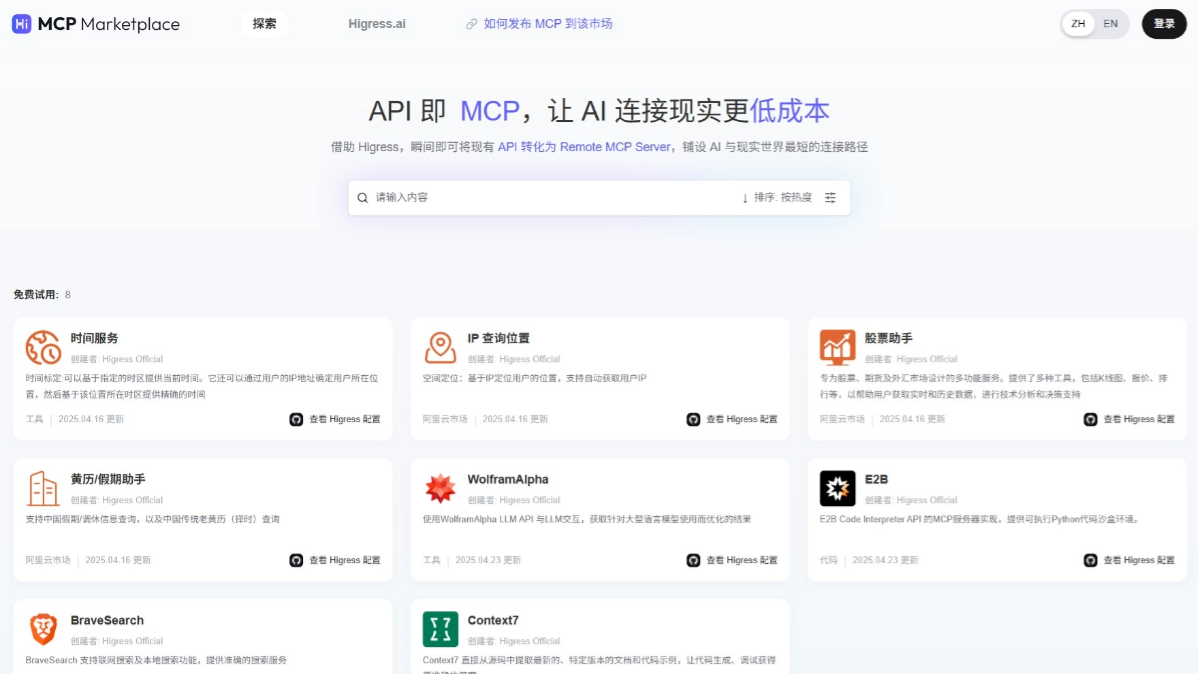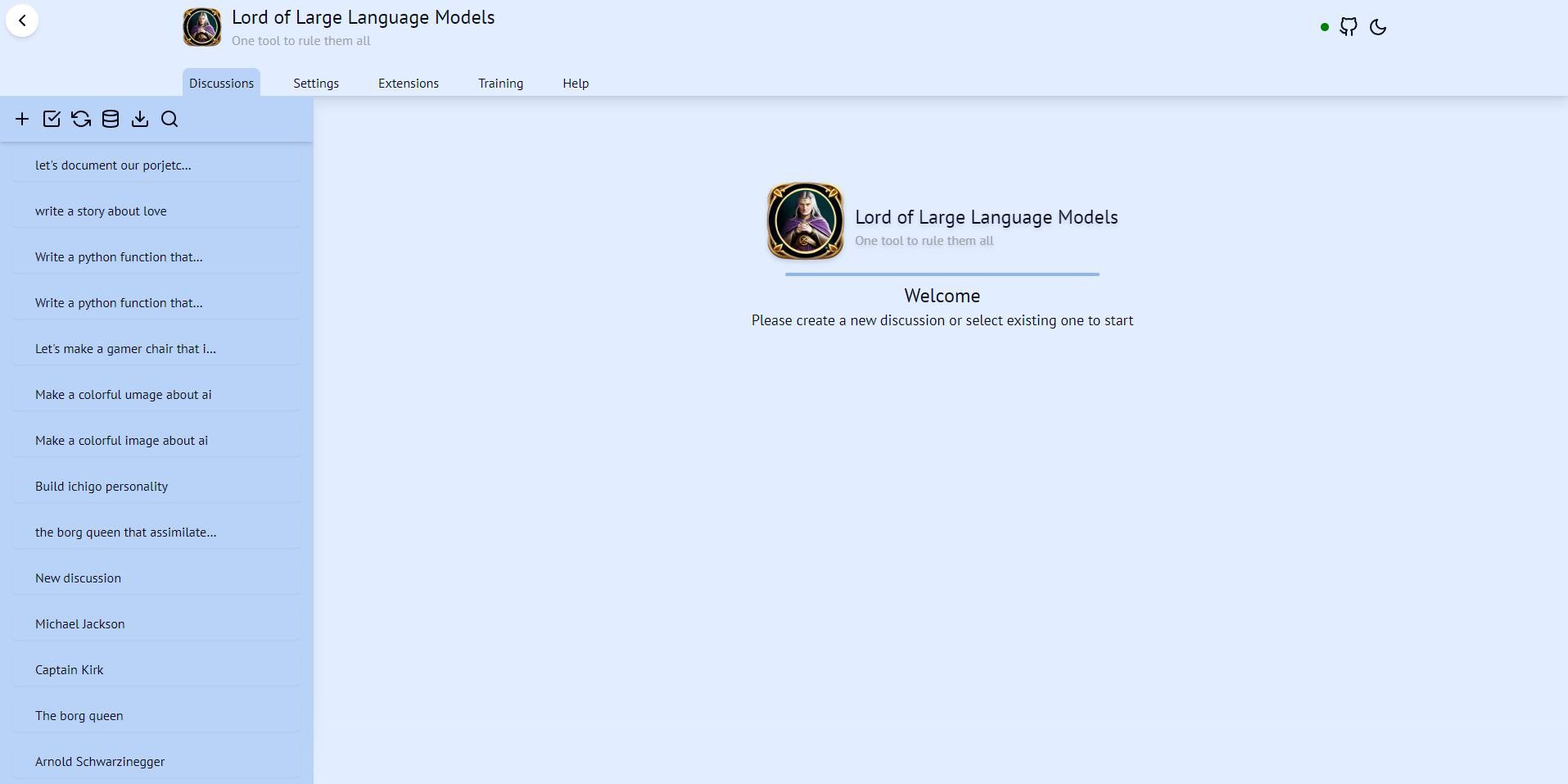Wispr Flow: use sua voz para digitar texto rapidamente em qualquer aplicativo
Introdução geral
O Wispr Flow é uma ferramenta de entrada de texto habilitada para voz que ajuda os usuários a escrever rapidamente em seus computadores. Com uma experiência "3x mais rápida do que digitar", ele permite que os usuários insiram texto em qualquer aplicativo, como Word, Slack ou Gmail, apenas falando naturalmente. O Wispr Flow suporta mais de 100 idiomas (em beta) e ajusta automaticamente a formatação e a gramática com base no contexto, sem necessidade de edição adicional. Desenvolvido pela Wispr, Inc. e com sede em São Francisco, o Flow 1.0 foi originalmente lançado para usuários de Mac e agora também é compatível com o Windows. O produto é ideal para pessoas que precisam digitar textos com eficiência, como escritores, estudantes ou pessoas no local de trabalho, e é especialmente útil para aqueles que têm dificuldade para digitar, como pessoas com doença de Parkinson.


Lista de funções
- conversão de voz em textoNaturally Speaking, que converte a fala em texto em tempo real a velocidades de até 220 palavras por minuto.
- Suporte entre aplicativosDigite texto em qualquer aplicativo de computador com integração perfeita.
- reconhecimento multilíngueSuporte para mais de 100 idiomas, incluindo a função de "detecção automática".
- edição automáticaAjuste a pontuação, o tom e a formatação de acordo com o contexto para reduzir as revisões manuais.
- Modo de comando AIControle documentos com sua voz, como "excluir frase anterior" ou "mudar para tom formal".
- Modo de gravesReconhece a fala suave e é adequado para ambientes silenciosos.
- Modo de privacidadeQuando ativado, os dados de ditado não são armazenados e não são usados para treinar o modelo.
- adaptação sensível ao contextoAdapte o tom ao aplicativo, por exemplo, gírias para amigos, linguagem formal para clientes.
Usando a Ajuda
Processo de instalação
O Wispr Flow é compatível com os sistemas Mac e Windows e é fácil de instalar. Veja como ele funciona:
- Visite o site oficial para fazer o download
Abra o site https://wisprflow.ai/ e clique em "Download for Mac" ou "Download for Windows". Os usuários de Mac baixam o arquivo .dmg e os usuários de Windows baixam o arquivo .exe. Os usuários de Mac fazem o download do arquivo .dmg e os usuários de Windows fazem o download do arquivo .exe. - Execute o pacote de instalação
- MacClique duas vezes no arquivo .dmg e arraste o Wispr Flow para a pasta Aplicativos.
- Windows (computador)Clique duas vezes no arquivo .exe, selecione o caminho de instalação conforme solicitado e clique em "Next" (Avançar) para concluir.
- Lançamento inicial e registro
Abra o aplicativo após a instalação e registre uma conta com seu endereço de e-mail. Aos usuários iniciantes é oferecido um teste gratuito de duas semanas (com recursos da versão Pro). - Microfone autorizado
Você será solicitado a conceder privilégios de microfone; clique em "Allow" (Permitir). Recomenda-se testar o microfone para garantir que ele esteja funcionando corretamente.
Como usar
O Wispr Flow é instalado e fica em segundo plano, pronto para ser usado. Veja a seguir as operações básicas:
- Ativar a entrada de voz
Em qualquer aplicativo, pressione e mantenha pressionada a tecla de atalho padrão (Command para Mac, Ctrl para Windows) para começar a falar. Solte a tecla depois de falar e o texto será inserido automaticamente no cursor. As teclas de atalho podem ser ajustadas em Configurações. - operação entre aplicativos
Por exemplo, no Gmail, pressione a tecla de atalho para dizer "Ver o cliente amanhã" e o texto será inserido diretamente no corpo do e-mail. O mesmo se aplica ao Notion, VSCode e outras ferramentas. - Mudança de idioma
Selecione o idioma nas configurações do Flow Hub (tela principal do aplicativo). Quando a opção "Detecção automática" estiver ativada, o inglês e o chinês serão reconhecidos automaticamente.
Funções em destaque Procedimento de operação
- conversão de voz em texto
- equipamentoPressione a tecla de atalho no Word e diga "O horário da reunião é sexta-feira às 10 horas".
- no finalA tela diz: "O horário da reunião é sexta-feira às 10:00". A pontuação é adicionada automaticamente.
- delicadezaRitmo da fala: Mantenha o ritmo da fala natural e evite velocidade excessiva ou distrações de ruído de fundo.
- Função de edição automática
- equipamentoResposta: Diga "Write an email to the boss" (Escreva um e-mail para o chefe) e o sistema emitirá "Dear Boss, Hello, I would like to confirm..." (Caro chefe, Olá, gostaria de confirmar...).
- adaptarTexto: Diga "change to a concise tone" (mudar para um tom conciso) e o texto mudará para "Hello boss, I'd like to confirm that..." (Olá, chefe, gostaria de confirmar que...)
- tomarIdeal para ajustes rápidos de tom ou formatação.
- Modo de comando AI
- equipamentoTexto em inglês: Diga "Hey Flow, translate to English" e o texto que você acabou de digitar será alterado para o inglês.
- Mais comandosPor exemplo, "Bold title" (Título em negrito), "Delete previous paragraph" (Excluir parágrafo anterior), consulte o guia do usuário no site oficial para obter comandos específicos.
- usoComando: Diga o comando depois de selecionar o texto, ou apenas faça efeito para a última entrada.
- Modo de sussurro
- equipamentoSussurro: sussurrar "escreva sua lição de casa" na biblioteca ainda é reconhecido e registrado pelo sistema.
- começar a usarAtivar o "Modo de sussurro" nas configurações do Flow Hub.
- aplicabilidadeUso em situações silenciosas ou quando não se quer incomodar os outros.
- Modo de privacidade
- equipamentoAtivar o "Privacy Mode" nas configurações para que os dados de voz não sejam armazenados ou carregados.
- salvaguardasCriptografia completa de transmissão e armazenamento de dados para usuários preocupados com a privacidade.
- adaptação sensível ao contexto
- equipamentoEm outras palavras, o Slack tem um tom casual: dizer "Ei, até amanhã" no Slack gera um tom mais casual; dizer a mesma coisa no Outlook gera um tom mais formal: "Olá, até amanhã".
- fazerPalavras comumente usadas, como nomes de pessoas, serão lembradas e reconhecidas mais rapidamente na próxima vez.
Dicas e truques
- Otimização ambientalÉ melhor usá-lo em um local silencioso, onde um microfone externo (por exemplo, fones de ouvido) pode melhorar as taxas de reconhecimento.
- Experiência em julgamentosVersão de avaliação gratuita de duas semanas com todos os recursos. Depois disso, você pode escolher entre a Basic Edition (gratuita, mas com recursos limitados) ou a Pro Edition (US$ 12 por mês).
- Em conjunto com outras ferramentas: em ChatGPT Duplique sua produtividade digitando prompts longos no Wispr Flow ou anotando ideias de design no Figma.
- triagem de problemasSe o microfone não for reconhecido corretamente, verifique as configurações do microfone ou consulte o site oficial. Guia do usuário.
O Wispr Flow é fácil de usar e você pode começar a usá-lo em poucos minutos. Ele não apenas acelera a digitação, mas também reduz a carga de digitação, especialmente para usuários que escrevem por longos períodos ou têm necessidades especiais. Por exemplo, Rich Pankey, um paciente com Parkinson, diz que o Wispr Flow melhorou muito sua experiência com o Mac.
© declaração de direitos autorais
Direitos autorais do artigo Círculo de compartilhamento de IA A todos, favor não reproduzir sem permissão.
Artigos relacionados

Nenhum comentário...